Помозите развоју веб локације, дељење чланка са пријатељима!
Позната и непријатна ситуација када поставите лозинку, а не можете да је запамтите. Или се ваше дете играло са рачунаром и на крају га блокирало, заборавивши пин код. У оваквим ситуацијама се пре свега обраћамо сајту Мајкрософта, где нам се саветује да потпуно срушимо систем и поново га инсталирамо.
На срећу, овај метод је застарео пре десет година, јер наши рачунари чувају огромну количину важних података који се не могу изгубити.
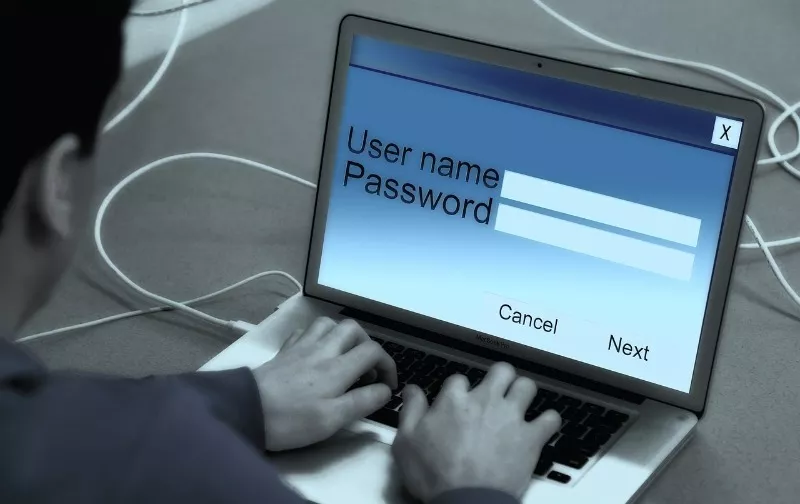
Преко режима опоравка
За ову опцију, за разлику од следеће, неће вам требати флеш диск са већ инсталираним оперативним системом, нити ИСО слика, нити специјални програми.
Прво, морате да пребаците рачунар у режим опоравка.
Ако имате лаптоп, рестартујте га и чим се појави Виндовс знак, држите дугме за напајање 5 или 10 секунди.
Даље ће се појавити натпис "Аутоматски опоравак" са две ставке "Рестарт" и "Напредне опције" . Требало би да изаберете другу опцију. Затим „Решавање проблема“, поново „Напредне опције“ и изаберите командну линију.
Сада ће почети сложеније манипулације у којима се просечан корисник може збунити. У командној линији, потребно је да унесете следеће "Ц: цд Виндовс\систем32" , затим "рен Утилман Утилманолд.еке" и "цопи цмд.еке Утилман.еке" . Ако рачунар даје грешку, онда је могуће да је оперативни систем на диску Д, па само треба да промените команду у првом реду. Затим изађите и кликните на „Настави рад са рачунаром“.
Захваљујући овим радњама обезбедили смо да када кликнете на дугме „Приступачност“, командна линија ће бити покренута. Сада треба да га поново позовемо тако што ћемо кликнути на ставку приступачности и написати ово "Ц: \Виндовс\систем32>нет корисник (корисничко име) (лозинка)" .
Коришћење Лазесофт Рецовер Ми Пассворд
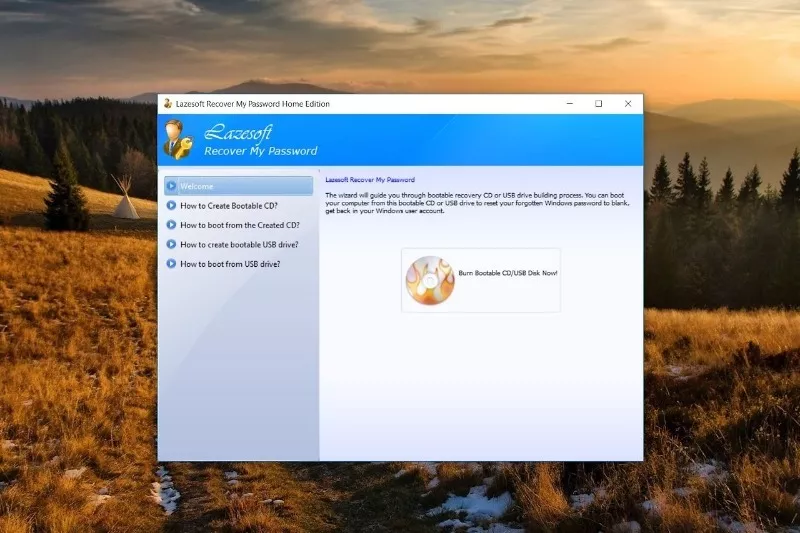
Након што смо прочитали назив ове апликације, већ разумемо да је дизајнирана да ресетује лозинку. Помоћу овог услужног програма можете лако да креирате диск за покретање или ИСО слику, који ће тада бити од користи за опоравак система.
Инсталирајте програм на други уређај, уђите у њега, изаберите диск на који ћете писати ОС. Затим одредите тип оперативног система који имате на главном рачунару. Када услужни програм пита за форматирање, ви се слажете и сада убаците, на пример, флеш картицу са оперативним системом у циљни рачунар.
Сада је наш главни задатак да уђемо у БИОС уређаја помоћу тастера Ф1, Ф8 или специјалног дугмета на бочном панелу лаптопа. Затим изаберите наш диск и покрените рачунар преко Лазесофт цд-а. Чим се уређај отвори, приказаће се интерфејс услужног програма, требало би да изаберете „Опоравак лозинке“, а затим промените лозинку за потребног корисника.